Windows 10'da SSH anahtarı oluşturun
Windows 10'da SSH anahtarı nasıl oluşturulur
Bildiğiniz gibi, Windows 10 yerleşik SSH yazılımı içerir - hem istemci hem de sunucu! Bu özellik, 1803 sürümünden itibaren işletim sisteminde mevcuttur. İstemci seçeneği yüklendiğinde, onu yeni bir SSH anahtarı oluşturmak için kullanabiliriz.
Reklamcılık
Sağlanan SSH istemcisi, Linux istemcisine benzer. İlk bakışta, *NIX muadili ile aynı özellikleri desteklediği görülüyor. Bu bir konsol uygulamasıdır, bu nedenle onu komut isteminden başlatabilmelisiniz.
Devam etmek için OpenSSH İstemcisi özelliğini etkinleştirmeniz gerekir. Aşağıdaki metne göz atın:
Windows 10'da OpenSSH İstemcisi Nasıl Etkinleştirilir

Yüklü olduğunu varsayarak, aşağıdakileri yapabilirsiniz.
Windows 10'da SSH anahtarı oluşturmak için,
- Açık yeni bir komut istemi.
- Tip
ssh-keygenve vur Girmek anahtar. - Uygulama, kaydetme konumunu soracak ve
C:\users\kullanıcı adınız\.ssh\id_rsavarsayılan olarak.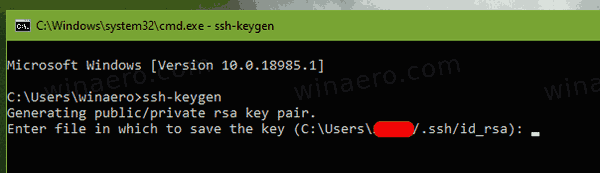
- Ardından, bir parola girmeniz istenecektir. Atlamak için sadece Enter tuşuna basabilirsiniz.
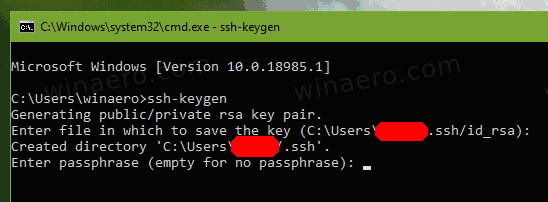
- Son olarak, anahtarınız ve SHA256 için parmak izini göreceksiniz. Varsayılan algoritma RSA 2048'dir.

Bitirdiniz. Genel anahtarınız id_rsa.pub dosyasına kaydedilecektir, varsayılan olarak C:\users\kullanıcı adınız\.ssh\id_rsa.pub. Artık bu dosyayı SSH ile erişmek istediğiniz hedef makineye yükleyebilirsiniz. Ne yaptığınızı bilmiyorsanız özel SSH anahtarınızı (id_rsa) paylaşmayın!
SSH, anahtarlarla birlikte kullanılan bir dizi başka ortak anahtar algoritmasını destekler, örneğin:
- rsa - bu, büyük sayıları çarpanlara ayırmanın zorluğuna dayanan klasik bir algoritmadır. Önerilen anahtar boyutu - 2048 veya üzeri.
- dsa - ayrık logaritmaların hesaplanmasının zorluğuna dayanan başka bir eski algoritma. Artık tavsiye edilmiyor.
- ecdsa - ABD hükümeti tarafından eliptik eğriler kullanılarak standartlaştırılan yeni bir Dijital İmza Algoritması. 256, 384 ve 521 anahtar boyutlarını destekler.
- ed25519 - bu algoritma, OpenSSH'de bulunan en son seçeneklerdir. Bazı yazılımlar bunun için destekten yoksundur.
kullanarak algoritmayı belirtebilirsiniz. -T seçeneğini seçin ve -b anahtarını kullanarak anahtar boyutunu değiştirin. Bazı örnekler:
ssh-keygen -t rsa -b 4096. ssh-keygen -t ecdsa -b 521
Bu kadar.
Ayrıca, aşağıdaki makalelere bakın:
- Windows 10'da OpenSSH İstemcisi Nasıl Etkinleştirilir
- Windows 10'da OpenSSH Sunucusu Nasıl Etkinleştirilir

